2FA 인증 없이 Google 계정에 로그인하는 방법
게시 됨: 2023-10-27이중 인증은 귀하가 보유한 모든 온라인 계정에 대한 필수 보안 설정입니다. 이는 귀하의 계정이 잘못된 손에 들어가는 것을 방지하고 무단 액세스를 방지합니다. 하지만 휴대폰을 분실했거나 2단계 인증에 필요한 장치에 액세스할 수 없는 경우 바로 이 설정이 병목 현상을 일으킬 수 있습니다.
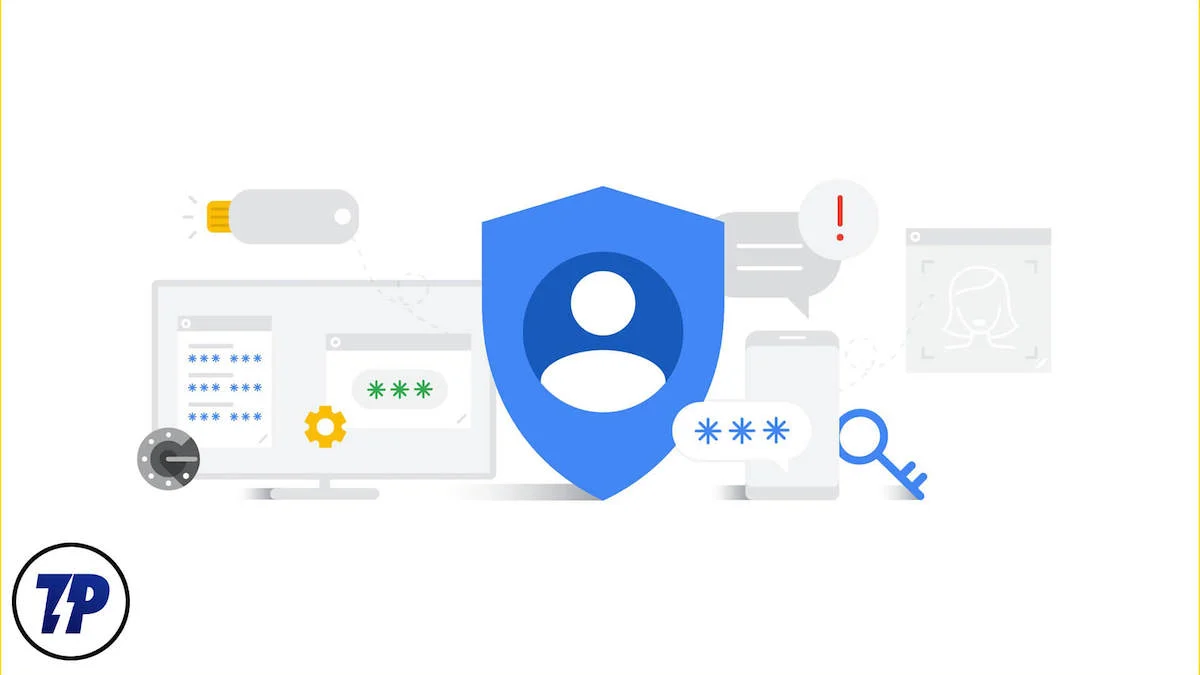
Google 계정과 비슷한 문제가 발생하더라도 걱정하지 마세요. 이번 블로그에서는 구글에서 2단계 인증 없이 로그인하는 방법을 공유하겠습니다. 이 블로그에 설명된 단계를 따르고 Google 계정에 액세스하세요.
2단계 인증을 건너뛰는 방법을 논의하기 전에 2단계 인증이 무엇인지, 그리고 Google이 2단계 인증을 어떻게 다르게 처리하는지 간략하게 설명하겠습니다.
목차
2단계 인증이란 무엇입니까?
2단계 인증이라고도 하는 2단계 인증은 사이버 공격으로부터 계정과 데이터를 보호하는 데 도움이 되는 보안 조치입니다. 이 프로세스는 귀하의 계정에 추가 보안 계층을 추가하고 누군가가 귀하의 비밀번호를 알고 있더라도 무단 액세스로부터 보호합니다.
오늘날 Google, Instagram, Facebook, Snapchat 등과 같은 온라인 플랫폼에서 주로 사용됩니다. 온라인 뱅킹 서비스도 사용자 데이터를 보호하기 위해 2단계 인증을 사용합니다.
Google은 2단계 인증을 어떻게 활용하나요?
계정에 2단계 인증을 설정할 때 Google은 2단계 인증에 사용할 수 있는 몇 가지 옵션을 제공합니다. 여기에는 다음이 포함됩니다.
- 구글 프롬프트
- 보안 키
- 문자 메시지 또는 음성 통화로 코드 작성
- Google OTP 앱
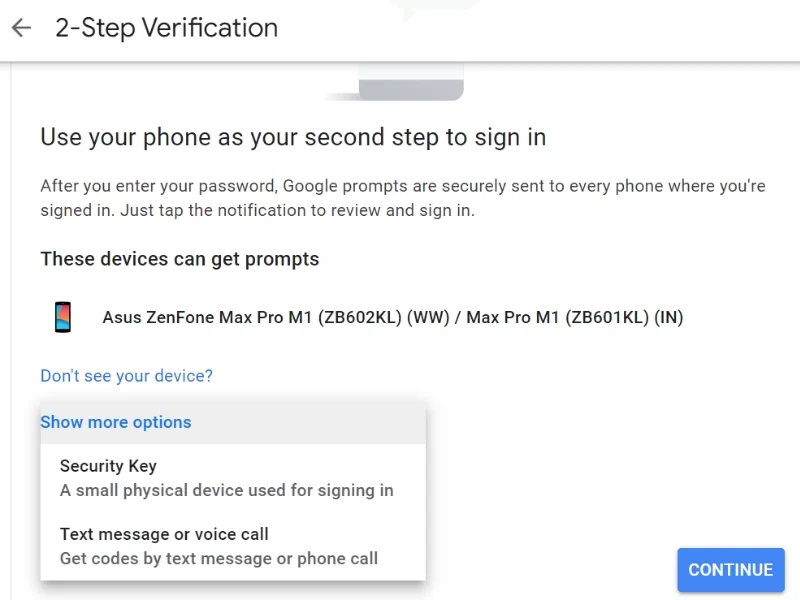
이제 Google에서 2단계 인증 방법을 사용하는 방법을 알았으니 2단계 인증 없이 Google에 로그인하는 방법에 대해 알아보겠습니다.
Google에서 2단계 인증 없이 로그인하는 방법
기술적으로 Google의 2단계 인증 프로세스를 우회할 수 없습니다. 이것이 가능하다면 Google 보안 표준의 허점이 될 것입니다. 대신 Google은 휴대전화가 없을 때 신원을 인증하고 기기에 안전하게 로그인할 수 있는 대체 방법을 제공합니다.
Google은 2단계 인증 과정에서 신원을 확인할 수 있는 다양한 방법을 제공합니다. 따라서 한 가지 방법으로 본인을 인증할 수 없는 경우 다른 방법을 선택할 수 있습니다. 그러나 이러한 옵션 중 일부는 사전에 구성해야 하므로 계정에 대해 구성하지 않은 경우 해당 옵션을 사용하지 못할 수도 있습니다.
이 방법들을 하나씩 논의해보자.
2단계 인증이 활성화되어 있는 경우 새 기기에서 Google 계정에 로그인을 시도할 때 다음과 같은 팝업 창이 나타납니다.
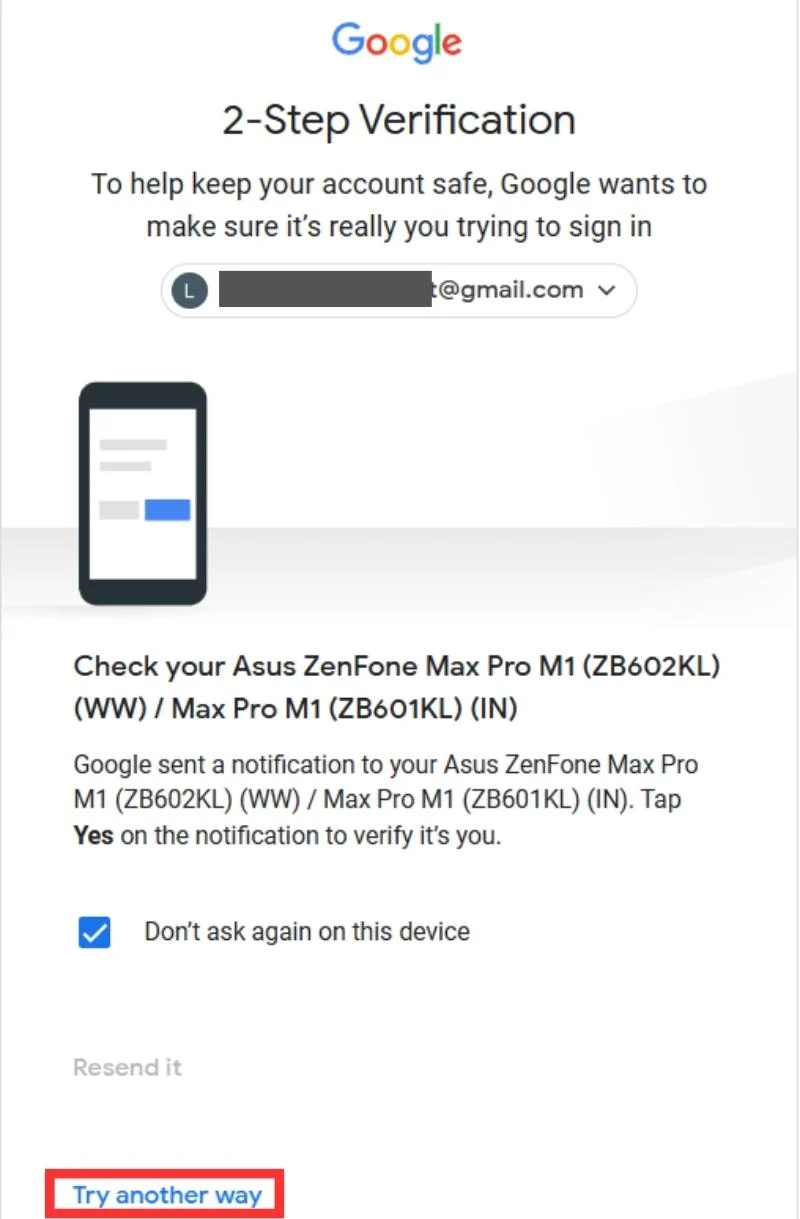
이제 2단계 인증을 위한 기본 장치에 액세스할 수 없는 경우 다른 방법 시도 옵션에서 다른 옵션을 사용할 수 있습니다.
다른 방법 시도 버튼을 클릭하면 계정에 구성된 2단계 인증에 대한 다른 옵션이 표시됩니다. 다시 한번 말씀드리지만, 계정에 2단계 인증을 설정할 때 이러한 옵션을 구성해야 합니다. 다행히 Google은 백업 옵션을 제공하라는 메시지를 표시합니다. 이를 염두에 두고 이러한 조치를 취하면 Google 계정에 로그인하는 데 도움이 됩니다.
방법 1: 2단계 인증 끄기
불가능해 보일 수도 있지만 계정에 대한 2단계 인증을 비활성화할 수 있습니다. 말씀하신 작업을 수행하려면 이미 로그인되어 있는 기기가 필요합니다. 계정으로 로그인한 노트북이나 태블릿이 있는 경우 제공된 단계에 따라 2단계 인증을 비활성화하세요. 새 장치에 로그인하면 다시 켤 수 있습니다.
- Google 계정 설정 을 엽니다. 노트북을 사용하는 경우 Chrome > 계정 아이콘 > Google 계정 관리 에서 이 옵션을 찾을 수 있습니다. 태블릿을 사용하는 경우 설정 > 계정 > Google 계정을 엽니다.
- 이제 보안 으로 이동하여 2단계 인증을 탭하세요. 2단계 인증 프로세스를 중지하려면 끄기를 클릭하세요.
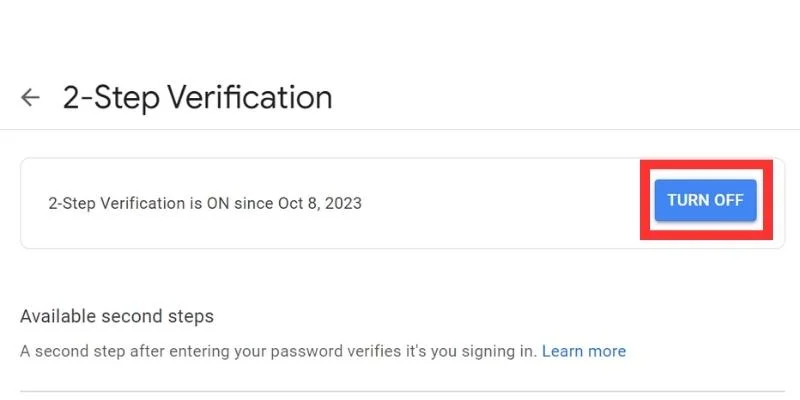
계정에서 2단계 인증을 끄면 인증 메시지 없이 새 기기에 로그인할 수 있습니다.

방법 2: 전화번호로 인증 코드 받기
휴대폰을 변경했지만 아직 전화번호(Google 계정에 복구 번호로 연결되어 있음)가 있는 경우 복구 코드를 검색하고 새 기기에서 Google 계정에 로그인할 수 있습니다.
이 방법은 기존 휴대폰을 분실, 파손 또는 도난당했지만 아직 복구 번호를 갖고 있는 경우에 특히 유용합니다. 이 방법을 사용하여 Google 계정에 로그인하려면 다음 단계를 따르세요.
- 2단계 인증 화면에서 다른 방법 시도 를 클릭하세요.
- 문자 메시지나 음성 통화로 인증 코드를 받는 옵션을 선택하세요.
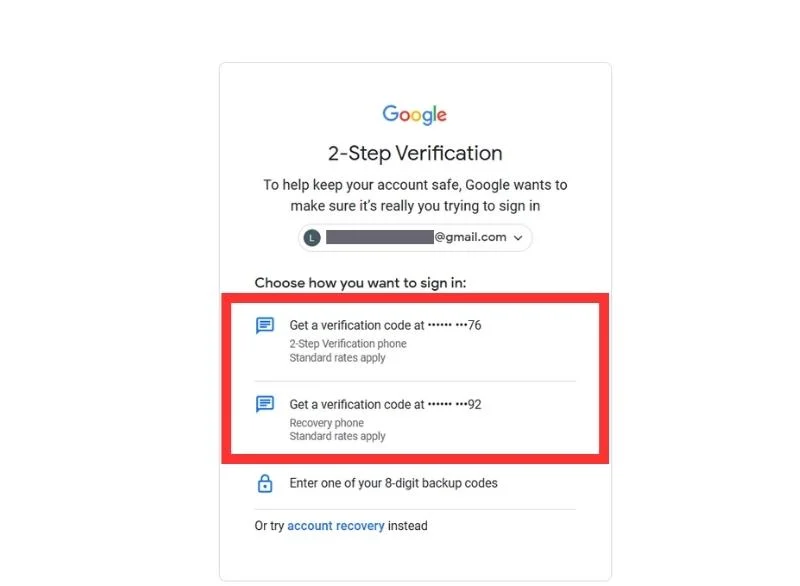
- 전화번호로 받은 코드를 입력 하고 다음 을 클릭하세요.
- 새 기기에서 Google 계정에 로그인됩니다.
관련 읽기: Google 계정에서 2단계 인증을 활성화하는 방법
방법 3: 백업 코드 사용
또한 백업 코드를 사용하여 기기에 로그인하고 2단계 인증 절차를 통해 신원을 인증할 수도 있습니다. 백업 코드는 계정에 2단계 인증을 설정할 때 Google에서 제공하는 8자리 숫자입니다. Google은 한 번만 사용할 수 있는 10개의 코드를 제공합니다. 인증을 위해 휴대폰이 없을 때 이 코드를 사용하고 계정에 로그인할 수 있습니다.
이 코드는 보안 > 2단계 인증 > 백업 코드 에서 찾을 수 있습니다.
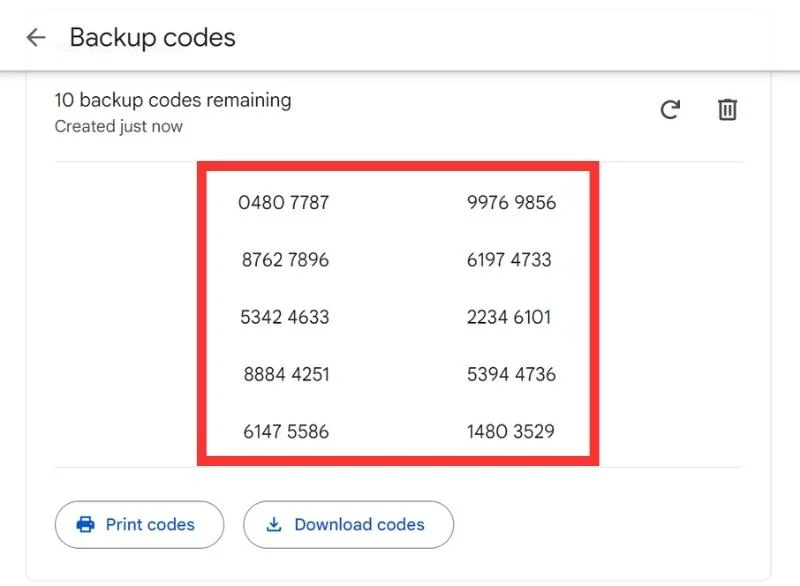
이러한 코드는 나중에 필요할 때 검색할 수 있도록 안전한 곳에 보관하거나 적어두어야 합니다.
이 방법을 사용하려면 제공된 단계를 따르십시오.
- 2단계 인증 화면에서 다른 방법 시도 를 클릭하세요.
- 백업 코드 중 하나를 입력하는 옵션을 선택하세요.
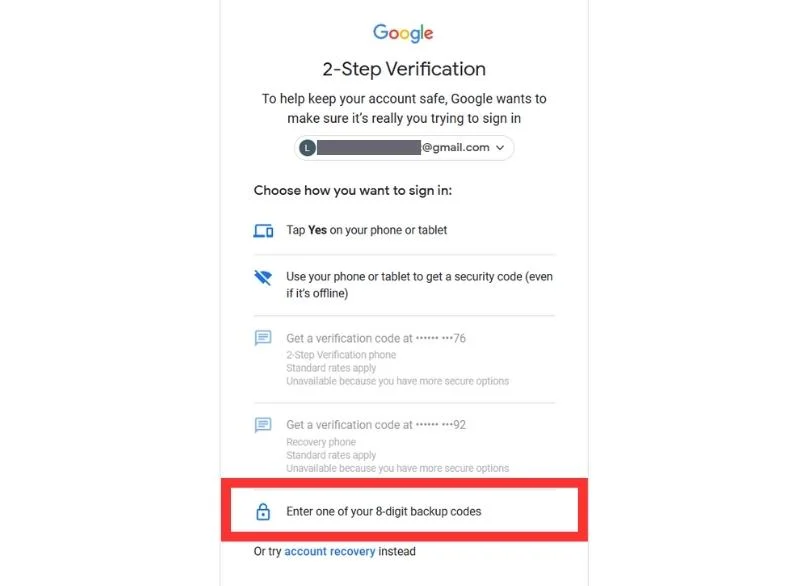
- 2단계 인증 설정 시 저장했거나 적어둔 백업 코드 중 하나를 입력하고 다음 을 클릭하세요.
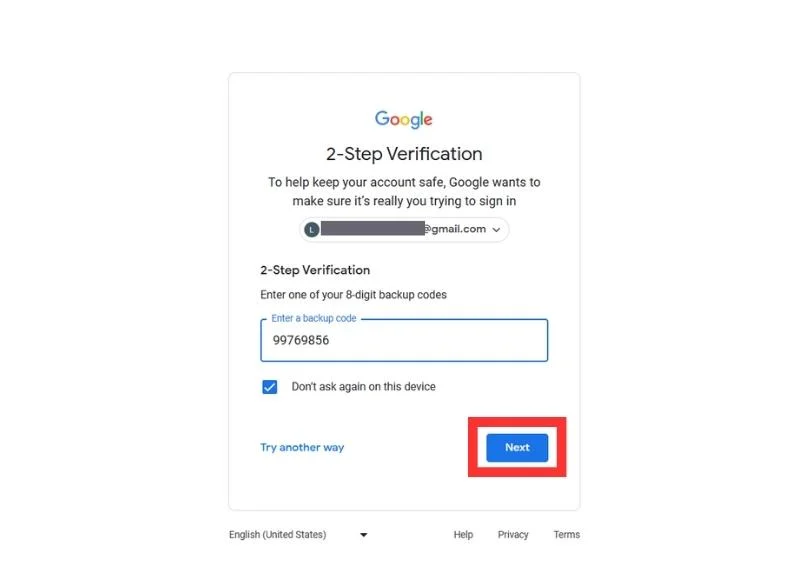
- 이 코드는 귀하의 신원을 인증하고 새 기기에서 Google 계정에 로그인합니다.
방법 4: 계정 복구에서
모든 것이 실패하면 계정 복구 옵션을 사용하여 Google 계정으로 다시 돌아갈 수 있습니다. 이 옵션은 복구 이메일을 사용하고 복구 코드를 보내 신원을 인증합니다. Google 계정과 연결된 복구 이메일이 여러 개 있을 수 있습니다. 따라서 하나의 이메일에 액세스할 수 없는 경우 다른 이메일을 사용하여 복구 코드를 받을 수 있습니다.
복구 방법을 사용하여 Google 계정에 로그인하려면 다음 단계를 따르세요.
- 2단계 인증 화면에서 다른 방법 시도 를 클릭하세요.
- 그런 다음 팝업 창 하단에 있는 계정 복구 옵션을 클릭하세요.
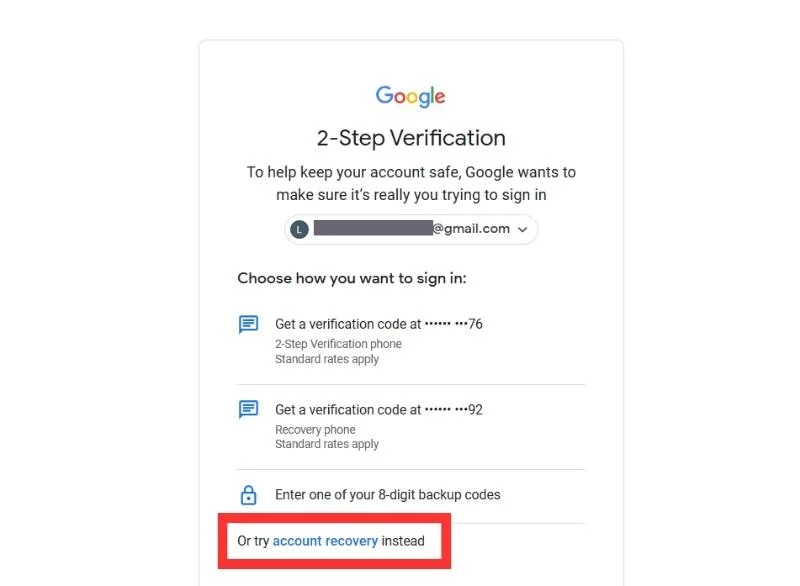
- 복구 코드를 받을 이메일을 클릭하세요.

- 받은 코드를 복구 이메일에 입력하고 다음 버튼을 클릭하세요. 그러면 새 기기에서 Google 계정에 로그인할 수 있습니다.
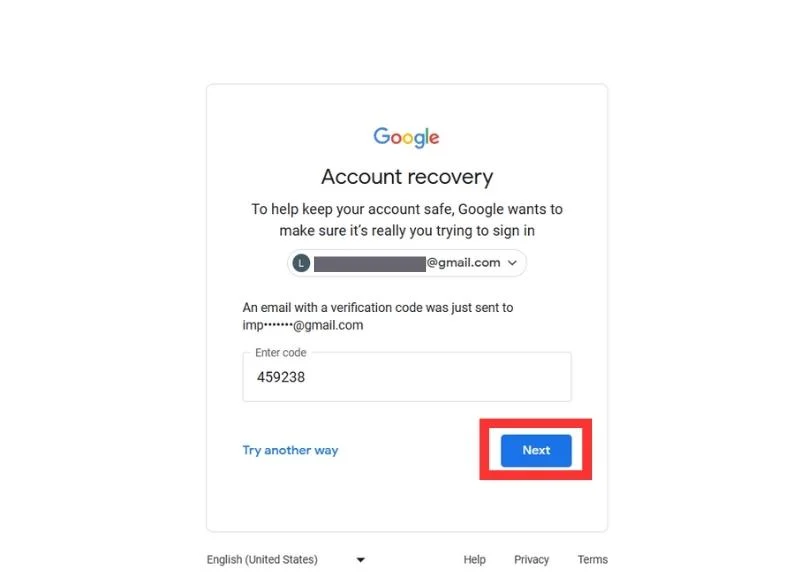
그게 다야! 다음은 2단계 인증 프로세스를 통해 인증하여 Google 계정에 로그인하는 데 사용할 수 있는 몇 가지 방법입니다.
마무리 – Google에서 2단계 인증을 우회할 수 있나요?
Google 계정에 로그인할 때 2단계 인증을 우회할 수 있다고 약속하는 기사와 동영상을 많이 찾을 수 있지만 이는 불법입니다! Google은 귀하의 신원을 확인하고 계정에 안전하게 로그인할 수 있는 여러 가지 방법을 제공하고 있습니다.
따라서 프롬프트 코드를 받을 수 있는 휴대폰이 없는 경우 휴대폰 번호나 복구 이메일에 있는 인증 코드를 사용할 수 있습니다. 백업 코드를 안전한 장소에 저장하거나 적어두었다면 사용할 수도 있습니다. 또한, 이미 로그인되어 있는 기기가 있는 경우 2단계 인증을 비활성화할 수도 있습니다.
2단계 인증 없이 로그인에 대한 FAQ
1. Google에서 2단계 인증을 우회하는 방법은 무엇입니까?
Google에서는 2단계 인증을 우회할 수 없습니다. Google은 2단계 인증 중에 사용자를 확인할 수 있는 추가 백업 방법을 제공합니다. 이는 무단 액세스로부터 귀하의 계정을 보호하는 중요한 보안 조치입니다. Google에서 귀하를 확인하기 위해 제공하는 몇 가지 방법은 다음과 같습니다.
- 신뢰할 수 있는 기기의 Google 메시지
- 보안 키(물리적 장치)
- 문자 메시지 또는 음성 통화로 코드 작성
- Google OTP 앱
2. 휴대폰을 분실한 경우 Google 계정에 어떻게 로그인하나요?
휴대폰을 분실한 경우 Google 계정에 로그인할 수 있는 방법에는 여러 가지가 있습니다. Google 계정에 연결된 복구 전화번호로 문자 메시지나 음성 통화를 통해 코드를 받을 수 있습니다. 이미 로그인되어 있는 다른 장치를 사용하여 로그인 시도를 활성화할 수도 있습니다. 또한 나중에 Google 계정에 로그인하기 위해 생성하고 저장할 수 있는 백업 코드가 있습니다. 아무것도 작동하지 않으면 비밀번호 찾기 옵션을 선택하고 지침을 따르십시오. 다음 단계에 따라 계정을 복구할 수 있습니다.
3. Google에서 2단계 인증을 끄는 방법은 무엇입니까?
이미 로그인되어 있는 휴대폰이나 PC를 사용하면 Google에서 2단계 인증을 쉽게 비활성화할 수 있습니다.
PC에서 2단계 인증을 끄는 단계:
Chrome > 프로필 아이콘 > 계정 관리 > 보안 > 2단계 인증 > 끄기
스마트폰에서 2단계 인증을 끄는 단계:
설정 열기 > 계정 > 2단계 인증을 끄려는 계정 탭하기 > 보안 > 2단계 인증 > 끄기
4. Google에서 백업 코드를 생성하는 방법은 무엇입니까?
이미 로그인되어 있는 PC나 스마트폰에서 Google 계정에 대한 새 백업 코드를 쉽게 생성할 수 있습니다. 계정 설정으로 이동하여 설정에 액세스하세요. 계정 설정의 보안 옵션에서 2단계 인증으로 이동하세요. 아래로 스크롤하면 새 백업 코드를 생성하는 옵션이 표시됩니다. 이 옵션을 사용하면 남은 백업 코드도 표시됩니다.
